La mejor forma de empezar una publicación es seleccionar una plantilla prediseñada justo cuando abra Publisher. Tan pronto como seleccione una plantilla, las opciones para cambiar colores, fuentes, texto y gráficos estarán disponibles.
Encontrará plantillas de Publisher en la página Inicio que aparece al abrir Publisher sin seleccionar antes un archivo existente para abrir. También puede ir a la página Inicio si dar clic en Archivo >Nuevo.
Para empezar, dar clic en Destacado para encontrar plantillas individuales, en Integrado para encontrar categorías de plantillas como prospectos, folletos o tarjetas de felicitación, o bien use el cuadro de búsqueda para encontrar plantillas en línea en Office.com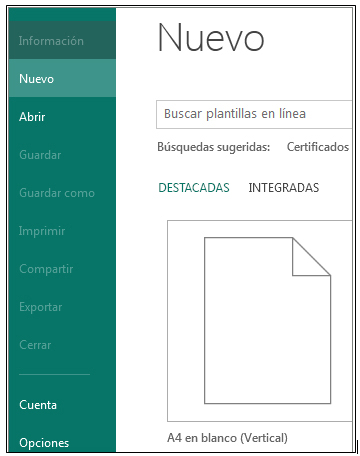
1. Al lado de Sugerencias de búsqueda, dar clic en Tarjeta.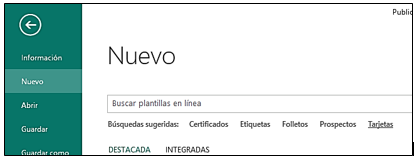
2. Dar clic en el diseño de una tarjeta como, por ejemplo, Tarjeta de agradecimiento (diseño con cinta púrpura).
3. Dar clic en Crear.
4. Dar clic con el botón derecho en un gráfico o cuadro de texto y dar clic en Eliminar texto o Cambiar foto para reemplazar el texto o los gráficos de la tarjeta.
5. Para seguir personalizado la tarjeta, use estas opciones de la pestaña Diseño de página:
• Pruebe con un tema de color nuevo.
• Cambie la fuente.
• Aplique un fondo.
6. Una vez que haya cambiado la plantilla como desee, dar clic en Archivo.
7. Para imprimir, siga uno de estos pasos:
– Dar clic en Exportar para encontrar opciones para guardar como PDF o empaquetar publicaciones para la impresión comercial o fotográfica.
– Dar clic en Imprimir para hacer copias en su impresora personal.
No hay comentarios:
Publicar un comentario